win10启用设备上的写入缓存 Win10如何关闭硬盘写入缓存策略
更新时间:2023-09-09 15:39:11作者:yang
win10启用设备上的写入缓存,Win10操作系统允许用户启用设备上的写入缓存,以提高数据写入速度,在某些情况下,关闭硬盘写入缓存策略可能更为合适。写入缓存是一种将数据暂时存储在内存中的技术,这样可以避免频繁地写入硬盘,从而提高系统的响应速度。当我们需要保证数据的完整性和稳定性时,关闭写入缓存策略是非常重要的。本文将介绍Win10如何关闭硬盘写入缓存策略,并探讨关闭写入缓存的一些实际应用场景。
具体步骤:
1.Windows10系统桌面,右键点击桌面的上“此电脑”图标。然后在弹出菜单中选择“属性”菜单项。
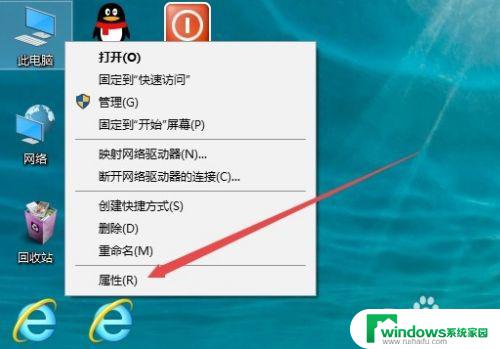
2.在打开的系统属性窗口中,点击左侧边栏的“设备管理器”菜单项。
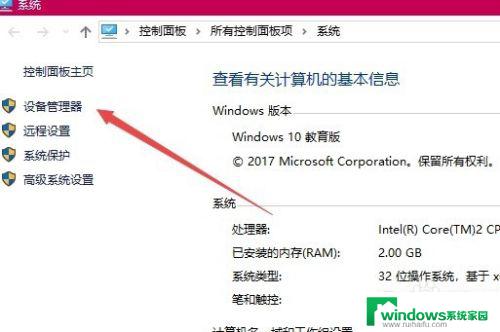
3.在打开的设备管理器窗口中,找到并点击打开“磁盘驱动器”设置项。

4.右键点击展开的磁盘驱动器的硬盘驱动,然后在弹出菜单中选择“属性”菜单项。
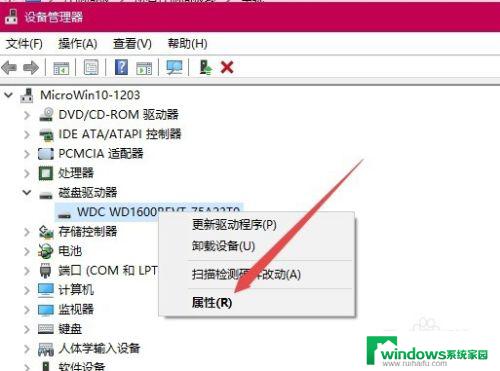
5.在打开的磁盘属性窗口中,点击上面的“策略”标签
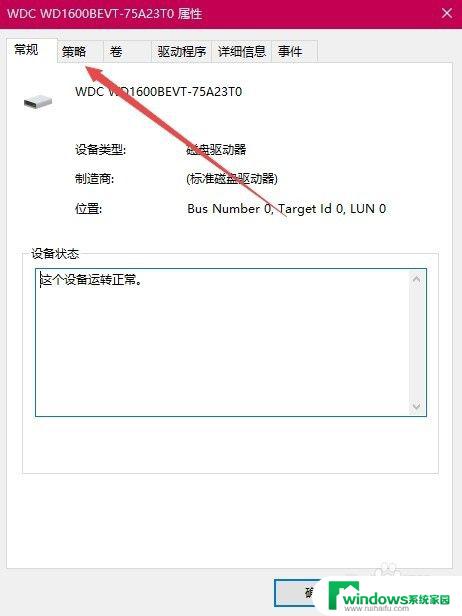
6.在打开的策略窗口中,可以选中“启用设备上的定性主缓存”前面的复选框。最后点击确定按钮 ,这样就启动了磁盘写入缓存功能。如果想要关闭磁盘写入缓存功能,取消该选项就可以了。
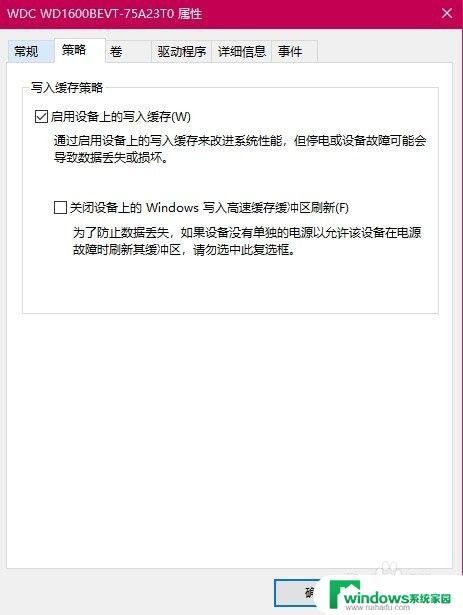
以上就是启用设备上的写入缓存的全部内容,如果您遇到相同的问题,可以参考本文中介绍的步骤进行修复,希望本文能对您有所帮助。
win10启用设备上的写入缓存 Win10如何关闭硬盘写入缓存策略相关教程
- 电脑缓存怎么改储存位置 Win10如何设置缓存文件保存路径
- win10更改c盘缓存文件路径 win10缓存文件保存路径修改方法
- 电脑有手写键盘吗? win10自带输入法手写输入的使用方法
- win10内存缓存机制 简单易行的win10清理垃圾与缓存方法
- 怎么清理电脑浏览器的缓存 win10 浏览器 如何清除缓存数据
- 电脑手写 输入法 Win10自带的输入法手写输入功能怎么开启
- windows清理dns缓存 win10系统如何清除DNS缓存
- win10缓存文件位置 win10系统IE浏览器缓存文件夹路径
- windows组策略关闭更新 如何使用组策略禁止win10自动更新
- 笔记本如何手写输入 win10自带输入法手写输入怎么打开
- 怎么给电脑设密码 开机 Windows10电脑开机密码设置方法
- windows10怎么设置息屏 Windows10系统如何设置息屏时间
- 电脑怎么调打字输入法 Win10输入法下载
- 电脑缩放比例125字体模糊 win10系统字体模糊125%缩放怎么解决
- win10打开文件方式 Win10设置文件默认打开方式的步骤
- lg显示器自动调节亮度怎么关 Win10自适应亮度关闭方法